
Mūsdienās disku izmantošana vairs navpopulārs, jo daudzi datori un klēpjdatori ir pieejami arī bez disketes. Šī iemesla dēļ jautājums par to, kā izveidot bootable Windows 7 zibatmiņu (UltraISO vai cita programma tiks izmantota tieši jums), ir svarīgāka nekā jebkad agrāk. Noskaidrojam, kas jums ir nepieciešams, lai to izveidotu, un kāpēc jums var būt nepieciešams līdzīgs bootable USB flash drive.

Izmantojot operētājsistēmu, piemēram,"Windows" var būt saistītas ar dažādām neparedzētām problēmām un darbības traucējumiem. Operētājsistēma bieži sāk strādāt ar nopietnām kļūmēm, un dažreiz pat pārtrauc iekraušanu. Tas nav iespējams apdrošināt pret to, kā arī paredzēt šādu situāciju.
Tā notiek, ka tiek novērstas problēmas ar operētājsistēmāmnormāla sistēmas atgūšanas funkcija. Lai to paveiktu, vienkārši palaidiet to, ja, protams, jūs saglabājāt kontroles punktus, un šī sistēma darbojas. Ja nav iespēju sākt atkopšanu, tad, izveidojot bootable USB flash drive, var saglabāt situāciju. Protams, jūs varat sākt sistēmas atkopšanu no diska ar Windows, bet zibatmiņa ir ērtāka un mobilāka. Jo īpaši netbook, piemēram, nav diska.
Bieži ir gadījumi, kad var būt nopietna problēmanovērš tikai, pārinstalējot jūsu operētājsistēmu (šim nolūkam ir piemērots arī Windows 7 bootable USB flash drive modelis), ja neesat iespējojis Windows dublēšanas funkciju un datus. Diska vai zibatmiņas disku ar attēlu var izmantot reģenerācijai un pārinstalēt, kā arī no jauna instalēt sistēmu.

Visbiežāk, protams, izplatīšana ar operētājsistēmāmrakstīts uz parasto DVD. Bet, redzat, tagad tas vairs nav svarīgs. Jā, un saglabāt OS attēlu uz šāda diska ir diezgan grūti, jo to var viegli sabojāt jebkura mehāniska ietekme. Tikai viens mazs skrāpis var novest pie tā, ka disks nebūs atgūstams, un līdz ar to arī jūsu sistēma. Bootable USB flash drive Windows 7 (ISO attēls uz tā) būs izeja no šīs situācijas. Windows sistēmas instalēšana no USB zibatmiņas draivera neatšķiras no ierastā operētājsistēmas instalēšanas procesa no diska.
USB disks ar operētājsistēmas attēlu ir labāk aizsargāts no visu veidu bojājumiem nekā DVD. Turklāt zibatmiņa ir mazāka, viegli pārvietojama bez problēmām un bojājumiem.
Un, protams, galvenais jautājums irkā veikt bootable flash drive Windows 7. UltraISO - šī ir viena no programmām, kas palīdzēs jums ātri un viegli izveidot jebkura diska attēlu. Papildus šim nolūkam ir arī citas lietojumprogrammas. Bet, kā jūs jau esat sapratis, mēs runājam par UltraISO programmu.
Šī programma ir samaksāta, bet tomērir daži izmēģinājuma brīvu piemērošanas laiku. Jūs varat izmantot bezmaksas versiju UltraISO, bet ar vienu ierobežojumu - faila izmērs jūsu attēlu nedrīkst pārsniegt 300 MB. Jā, tā ir tik sarežģīta programma. Bootable USB flash drive Windows 7, bez šaubām, šajos megabaitos nebūs piemērots. Tādējādi šis risinājums būs pārnēsājamas (pārnēsājamas) UltraISO programmas versijas.
Tātad, mēs nonākam pie šī raksta galvenā jautājuma.Starp citu, kā izveidot USB boot diskdziņu Windows 7, izmantojot UltraISO. Starp citu, līdzīgi jūs varat rakstīt uz to tagad populārā "Windows 8" tēlu.
Lai izveidotu bootable flash drive inšī programma ir nepieciešama, lai sāktu to darboties kā administrators. Pēc tam noklikšķiniet uz "Atvērt" UltraISO loga rūts augšpusē. Tālāk, atverot vadītāja logā, jums ir jāatlasa Windows OS attēls, lai to turpinātu ierakstīt uz zibatmiņas diska.
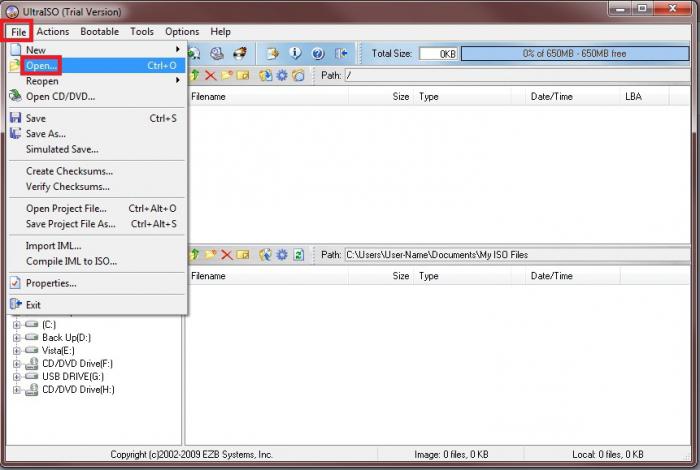
Logā ar nosaukumu "Open ISO File" jums vajadzētuizvēlieties sava OS attēla un noklikšķiniet uz pogas "Atvērt". Ja jūs interesē, kā izveidot bootable Windows 7 zibatmiņu, UltraISO sniegs jums iespēju izvēlēties OS Windows 7 attēlu, kā arī jebkuru citu: Vista, XP, Eight. Vēlāk programmas logā labajā pusē parādās vajadzīgās OS attēlojums. Tagad pievienojiet USB zibatmiņu datoram, izmantojot USB savienotāju, ja vēl neesat to izdarījis.
Ir svarīgi atzīmēt, ka zibatmiņas disks, lai ierakstītu attēluPopulārajai operētājsistēmai "Windows 7" vai "astoņām" jābūt vismaz 4 GB atmiņas ietilpībai, kā arī jāformatē FAT32 failu sistēmā. Lai formatētu USB zibatmiņu, varat arī izmantot programmu UtraISO tieši pirms attēla ierakstīšanas.
Atcerieties, ka, ja ir zibatmiņavisi nepieciešamie dati, un jūs nevēlaties tos neatgriezeniski pazaudēt, pēc tam pirms kopēšanas formatējiet tos kaut kur. Galu galā šī procedūra izdzēsīs visus datus no tā.
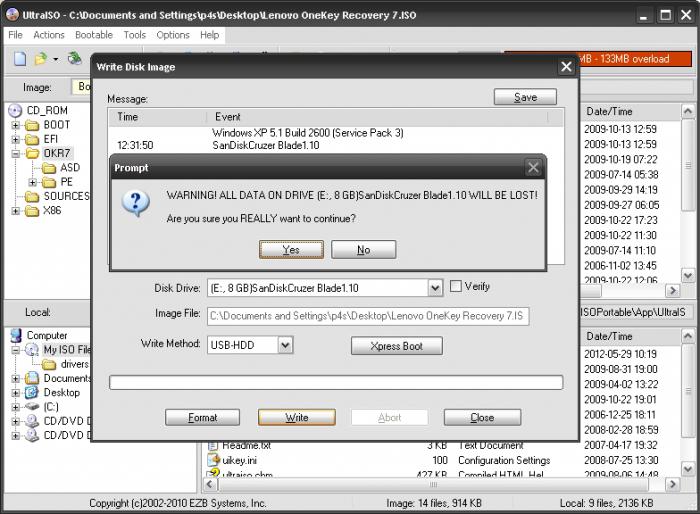
Pēc tam programmas logā noklikšķiniet uz pogas."Pašlodze" un pēc tam konteksta izvēlnē atlasiet objektu, kas piedāvā ierakstīt cietā diska attēlu. Pēc tam, kad parādās logs ar nosaukumu "Burn diska attēls", jums ir jāpārliecinās, vai disks ir pareizi izvēlēts, lai izveidotu bootable flash karti ar operētājsistēmu. Jums ir jābūt pārliecinātiem, ka zibatmiņas diska disks atrodas pareizajā alfabēta burtā.
Tālāk ierakstā "Ierakstīšanas metode" noklikšķiniet uz "USB-HDD +"un pēc tam turpiniet formatēt disku vai tieši ierakstīt Windows 7 operētājsistēmas attēlu. Ja zibatmiņas disks tika formatēts iepriekš, pirms ierakstāt attēlu, vienkārši noklikšķiniet uz "Ierakstīt". Ja iepriekš neesat formatējis zibatmiņu, tad vispirms noklikšķiniet uz "Formatēt".
Итак, давайте рассмотрим шаги для форматирования USB disks šajā programmā. Logā "Formatēšana" ir jāizvēlas FAT32 failu sistēma un pēc tam noklikšķiniet uz "Sākt". Brīdinājuma logā sekojiet OK. Formatēšana, kā jau minēts, iznīcina visus zibatmiņas diska datus.
Pēc šī procesa pabeigšanas parādīsies logs, kurā tiks informēts par veiksmīgu operācijas pabeigšanu. Vēlreiz noklikšķiniet uz Labi un aizveriet formatēšanas logu.
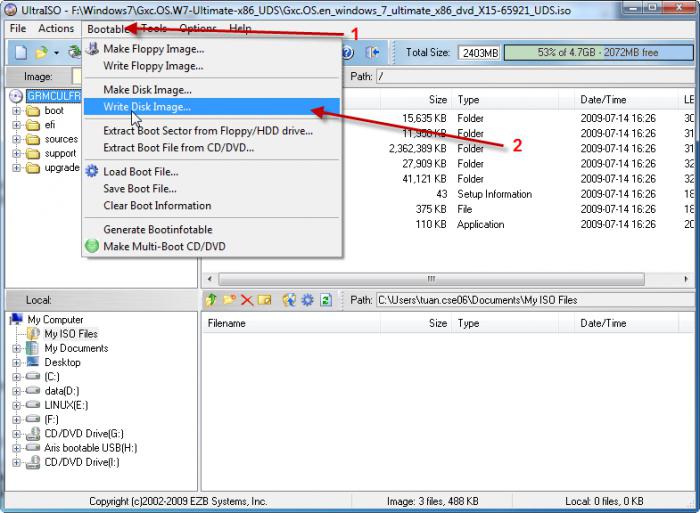
Nākamais solis ir doties uz cilni Rakstīt disku.Attēls un noklikšķiniet uz "Rakstīt", lai sāktu veidot zibatmiņas disku ar attēlu. Jūs redzēsiet logu “Padoms”, kas brīdinās, ka visi dati no kartes tiks izdzēsti. Noklikšķiniet uz "Jā". Tagad sākās operētājsistēmu rakstīšanas process. USB zibatmiņas diska ierakstīšanas ātrums ar attēlu tieši ir atkarīgs no datora iespējām. Pēc kāda laika attēls tiks ierakstīts, ko uzzināsiet cilnē Rakstīt diska attēlu, kur parādīsies paziņojums, ka ierakstīšana ir pabeigta. Nu, jūs esat iemācījušies, kā izveidot Windows 7 operētājsistēmu, kurā var palaist operētājsistēmu.
Pēc visiem iepriekš minētajiem un nepieciešamības to darītatveriet "Explorer" un pārliecinieties, ka "Windows" operētājsistēmas attēls tiešām ir ierakstīts diskdzinī. Atverot USB zibatmiņas disku, jūs redzēsiet sistēmas attēlu. Kā minēts iepriekš, cita OS versijas attēla izveides process neatšķiras no tā. Lai instalētu OS, jums būs jāiespējo OS boot prioritāte no USB diska BIOS.

Tagad jūs nebaidāties no jebkādām kļūmēm un darbības traucējumiem,Galu galā, vienmēr būs darba sāknēšanas zibatmiņas disks ar sistēmu Windows atjaunošanai vai pārinstalēšanai, kas ļaus jums netērēt laiku, lai atrastu jaunu attēlu, ja rodas kādas problēmas. Pēdējais fakts ir ļoti svarīgs mūsu dinamiskajā laikā, kad tiek ņemts vērā katrs otrais. Turklāt šāds lēmums būs svarīgs tiem, kas pelna naudu par operētājsistēmu instalācijām un atjaunošanu. Piekrītu, jo USB zibatmiņas disks ir daudz ērtāks, un katrā datorā ir USB izejas.


























